在当今数字化办公环境中,数据管理与分析成为了日常工作的重要组成部分,无论是处理财务报表、客户信息还是项目进度跟踪,我们经常需要在不同的软件之间转换和操作数据,Word和Excel作为微软Office套件中的两大核心应用,各自擅长文本处理和数据分析,本文将深入探讨如何高效地将Word文档中的内容导入到Excel表格中,实现数据的结构化整理与分析。
为何需要从Word到Excel的转换?
Word以其强大的文字编辑和排版功能著称,适合撰写报告、信件及复杂文档,当涉及到大量数据的整理、计算或可视化时,Excel则展现出了其无可比拟的优势,Excel不仅能够轻松处理数值运算、统计分析,还支持图表绘制和数据透视表等高级功能,极大地提升了数据处理的效率和准确性,将Word中的信息转换为Excel格式,对于后续的数据分析和报告生成至关重要。
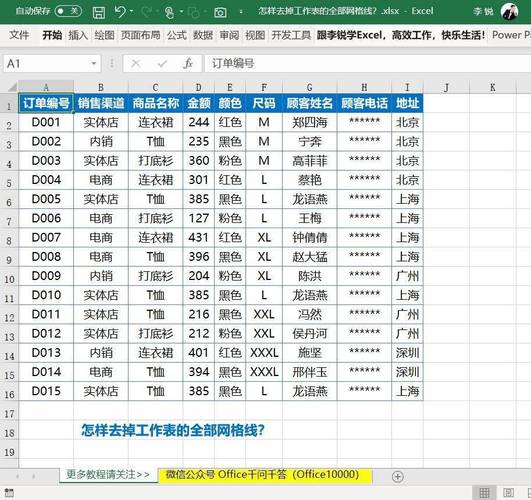
1. 手动复制粘贴法
这是最基础也是最常用的方法之一,适用于数据量较小且结构简单的情况。
步骤:在Word文档中选中需要转换的文本(可以是表格形式或纯文本),右键点击选择“复制”,切换到Excel工作表,选择一个起始单元格,右键点击选择“粘贴”,根据需要,可以选择“保持源格式”、“匹配目标格式”或“值”等粘贴选项。
注意事项:此方法可能因格式差异导致数据对齐或格式问题,需手动调整。
2. 使用“插入对象”功能
对于包含复杂格式或图表的Word内容,可以考虑将其作为对象插入Excel。
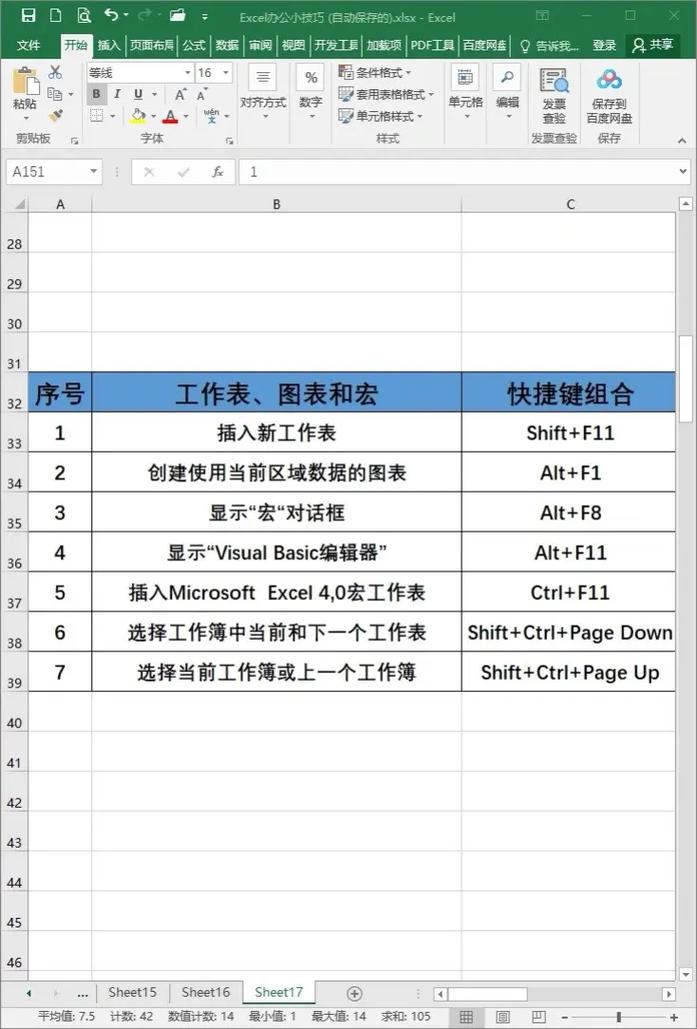
步骤:在Excel中,点击“插入”选项卡,选择“对象”>“由文件创建”,浏览并选择Word文档,确认后Word文档将以对象形式嵌入Excel中,双击可编辑。
局限性:这种方式虽然保留了原始格式,但不便于直接在Excel中进行数据分析。
3. 利用第三方工具或插件
市面上有许多第三方软件和插件提供了更智能的数据转换功能,如Able2Extract、Data Extraction Kit等,它们能自动识别Word中的表格并将其转换为Excel格式,同时保留复杂的格式设置。
优势:自动化程度高,减少手动干预,适合处理大量数据。
选择建议:根据具体需求选择合适的工具,注意兼容性和安全性。
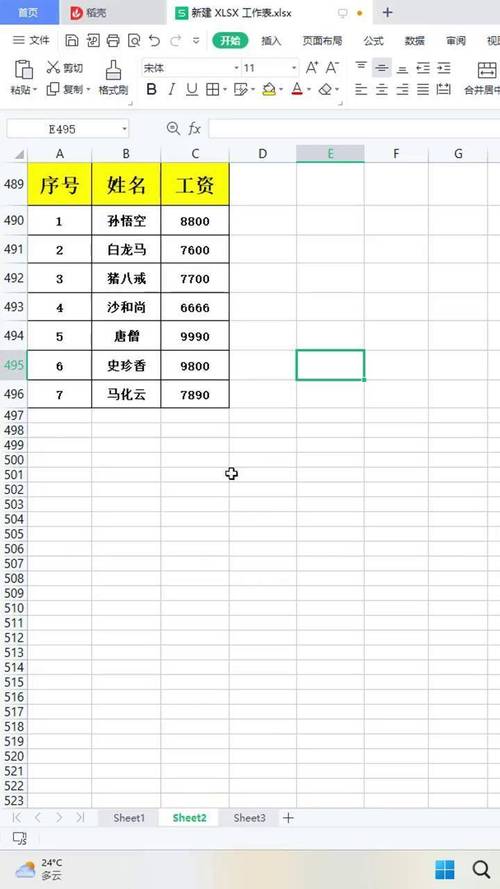
实践案例与技巧分享
案例1: 客户通讯录转换
假设你有一份Word文档格式的客户通讯录,包含姓名、电话、邮箱等信息,使用手动复制粘贴法,可以先在Word中调整好每列的宽度以适应Excel单元格,再按上述步骤进行转换,转换后,利用Excel的“文本分列”功能可以进一步清理和格式化数据。
技巧分享: 使用快捷键提升效率
Ctrl+C/V:快速复制粘贴。
Alt+Tab:在不同程序间快速切换,提高多任务处理效率。
F2:在Excel中快速进入编辑模式,修改单元格内容。
FAQs
Q1: 如果Word中的表格很复杂,有合并单元格怎么办?
A1: 对于含有合并单元格的复杂表格,推荐使用第三方转换工具,这些工具通常能更好地处理此类特殊情况,保持数据结构的完整性,如果使用手动方法,可能需要先在Word中取消合并单元格,转换后再在Excel中重新调整格式。
Q2: 转换过程中如何避免数据丢失或格式错乱?
A2: 为减少数据丢失和格式问题,建议在转换前做好备份,尽量简化Word中的格式,比如避免过多的合并单元格、特殊符号等,在Excel中接收数据后,及时检查并调整列宽、行高以及数字格式,确保数据准确无误,利用Excel的“查找与替换”功能可以快速修正常见的格式错误。
通过上述方法与技巧的介绍,相信大家已经掌握了从Word到Excel数据转换的基本策略,根据实际需求灵活选择最适合的方法,是提升工作效率的关键,随着技术的不断进步,未来还将有更多智能化工具涌现,帮助我们更加便捷地管理和分析数据。
以上就是关于“word怎么excel一列表格”的问题,朋友们可以点击主页了解更多内容,希望可以够帮助大家!
内容摘自:https://news.huochengrm.cn/cygs/10463.html
